

作者: Nathan E. Malpass, 最新更新: 2021年9月3日
Amazon Prime Video 是一项为订阅者带来大量电视节目和电影的服务。 这家科技巨头在很大程度上投资于创作原创系列。 由于要观看的视频数量庞大,人们争先恐后地订阅流媒体服务。
与其他服务一样,Amazon Prime Video 还提供您最近观看的电影或连续剧的历史记录。 但是很多人不希望他们的历史被看到甚至记录。 这就是为什么他们想知道如何 删除亚马逊观看记录.
在这里,我们将讨论很多有关 Amazon Prime Video 的内容。 我们还将讨论如何删除您之前观看过的视频的历史记录。 通过这种方式,您可以确保您的观看历史不会被窥探。 让我们开始吧。
第 1 部分:Amazon Prime Video 概述第 2 部分:如何订阅亚马逊 Prime 视频第 3 部分:您如何观看 Prime 视频?第 4 部分:如何删除亚马逊观看历史记录第 5 部分:把它全部包起来
该服务是一个视频流平台,允许用户观看电视剧、电影和纪录片等。 Prime Video 由在线购物巨头亚马逊提供。 使用该服务,您可以在 Internet 上观看电视,而无需下载视频。
尽管如此,用户仍然可以下载视频,以便他们可以在以后的某个时间点观看。 这对于拥有智能手机和平板电脑等移动设备的人来说非常方便。 使用 Amazon Prime Video,无需购买您喜欢的每一部电影。 您所要做的就是按月订阅,您可以无限量地使用该服务提供的内容。
很多人将 Amazon Prime Video 与 Amazon Video 混淆。 两者的不同之处在于后者是类似于 iTunes 的视频购买或租赁服务。 使用 Amazon Video,您可以为所需的单个视频付费。 您可以简单地下载它们并无限期地保留它们。 或者,您可以将它们出租一段时间。 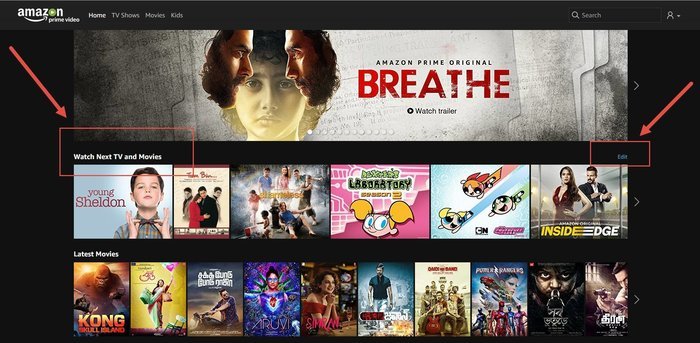
如果您是 Amazon Prime 的会员,则您的订阅中已包含 Prime Video。 您可以简单地在平台上搜索您可能想观看的各种视频。 但是,如果您不是 Amazon Prime 的会员,则只需转到其官方页面即可。
在此之后,只需选择您想要的会员套餐并输入所需的详细信息。 在我们深入研究如何 删除亚马逊观看记录,请务必注意,您也可以先选择免费试用,然后再花钱观看视频。
Amazon Prime Video 让您能够与朋友和家人分享您的付费订阅套餐。 当您将亚马逊上的各种账户连接起来,并将它们放在所谓的“亚马逊家庭”列表中时,就可以共享利益。
例如,两个链接的帐户可以共享免费流媒体和免费交付。 您的个人帐户将与家庭内的其他帐户分开。 因此,您仍然可以在自己的时间观看您想要的视频。 尽管如此,收益(和成本)仍将在该家庭成员之间共享。 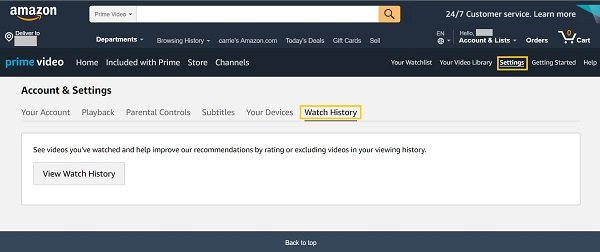
成为 Prime Video 会员后,您可以立即从一系列电视剧和电影中开始观看。 您可以在计算机 (Windows/Mac)、平板电脑、手机、游戏机和支持的电视上执行此操作。 只需转到 Prime Video 的官方页面并登录您的帐户即可。
您还可以下载 Prime Video 应用程序,尤其是当您在旅途中观看视频时。 Amazon Prime Video 是为流电影和电视节目而创建的。 但是,也可以下载很多视频。 一旦你这样做了,这些就可以离线观看了。 当您喜欢旅行或通勤上班时,它会派上用场。 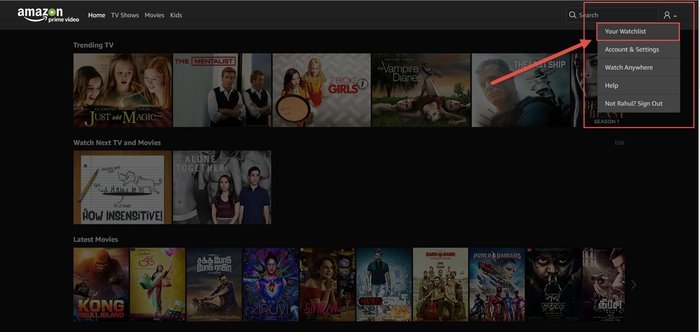
亚马逊将保存历史 不同的视频 你在他们的平台上看过。 您的观看历史用于根据您的喜好提出建议。 幸运的是,你仍然可以 删除亚马逊的观看记录 如果你想。
为了查看 历史 在您观看过的视频中,您可以前往名为“您观看过的视频”的页面(在 Amazon Prime Video 上)。 为此,您必须登录您的帐户。 因此,只需输入您的电子邮件和相应的密码即可查看您的历史记录。
也可以通过在 Web 浏览器中访问 Amazon.com 来查看“您观看过的视频”部分。 然后,将鼠标放在“帐户和列表”标签上。 它位于亚马逊主页的右上角。 在此之后,按标有“您的主要视频”的选项。 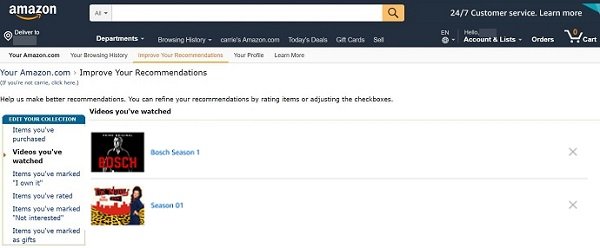
现在,一旦您进入 Amazon Prime Video 页面,请按“设置”。 它位于界面的右上角。 然后,按“观看历史记录”,然后单击“查看观看历史记录”选项。
这将向您显示您之前在亚马逊上观看过的不同视频的列表。 您最近观看的视频将显示在最顶部。 它不仅限于您在计算机上观看过的内容。 您用来观看 Amazon Prime Video 的每台设备都会将历史记录拉入这个页面。
为了 删除亚马逊观看记录,您必须按视频下方的“从观看的视频中删除此内容”文本。 一旦你这样做,亚马逊会立即将它从列表中删除,并且不会根据删除的视频推荐它。 此外,其他人将无法查看您的历史记录。
重复删除每个视频的步骤,直到您从观看历史记录中删除了您想要的所有内容。 要查看下一页,只需向下滚动并单击“下一步”。 它会向您显示您观看过的视频的续集。
也可以对每个视频进行评分。 在视频的右侧,您可以看到“评价此项目”。 您可以将五颗星的电影或系列评为最高分。 您还可以单击告诉亚马逊“不”使用视频推荐其他内容的选项。
这样做的缺点是您必须手动从历史记录中删除每个视频。 没有自动按钮可以完全清除整个历史记录。 你必须一个一个地做,这可能非常乏味。
本指南为您概述了 亚马逊总理视频 以及如何删除亚马逊观看历史记录。 该信息提供了完整的详细信息,因此您不必担心在您的历史记录中再次出现另一个视频。
您对亚马逊 Prime Video 有何看法? 您是否同意该平台保存您观看过的视频的历史记录? 如果你愿意,你也会删除它们吗? 请在下方发表您的评论,让我们知道。
发表评论
评论
热门文章
/
有趣乏味
/
简单困难
谢谢! 这是您的选择:
Excellent
评分: 4.5 / 5 (基于 93 评级)